Tekan CTRL + O untuk membuka foto.
 |
| Membuka Foto |
Klik menu image pilih adjusment kemudian pilih hue/saturation. Akan muncul kotak dialog hue/saturation. Hue adalah warna, saturation adalah terang / gelapnya warna atau dengan kata lain saturation ini bisa berarti kepekatan warna dan lightnes merupakan pencahayaan dari gambar.
 |
| Hue/Saturation |
 |
| Kotak Dialog Hue/Saturation |
Untuk memunculkan kembali warna dalam foto kali ini kita menggunakan fungsi hue/saturation dengan menambahkan nilai saturasi warna pada foto, geser panel saturation perlahan ke kanan sambil melihat hasil gambar yang warnanya semakin tajam. Tambahkan nilai saturation secukupnya saja, jangan sampai berlebihan.
 |
| Perubahan Saturation |
Jika hasil perubahan dirasa sudah cukup, klik tombol ok.
 |
| Hasil Akhir |
Demikian tutorial kali ini, semoga bermanfaat. Nantikan posting berikutnya, tetap
Belajar Photoshop.














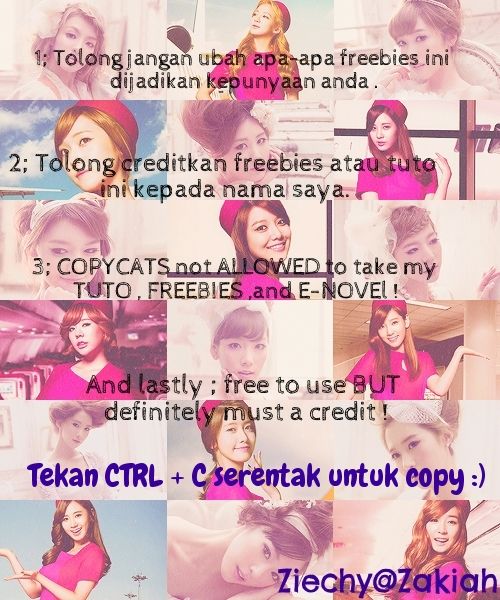


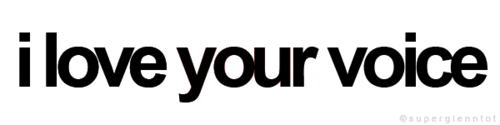



.gif)


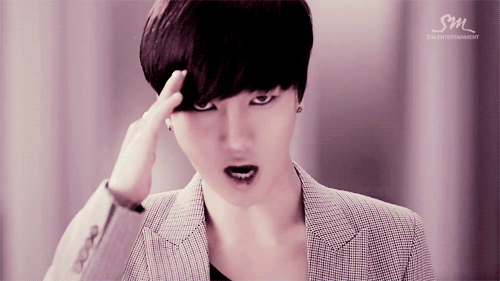
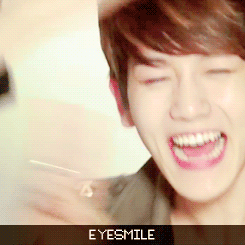
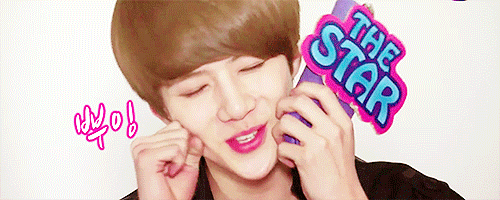











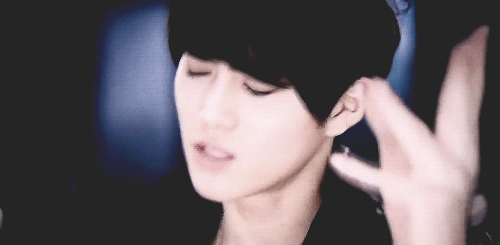






.gif)




.gif)







